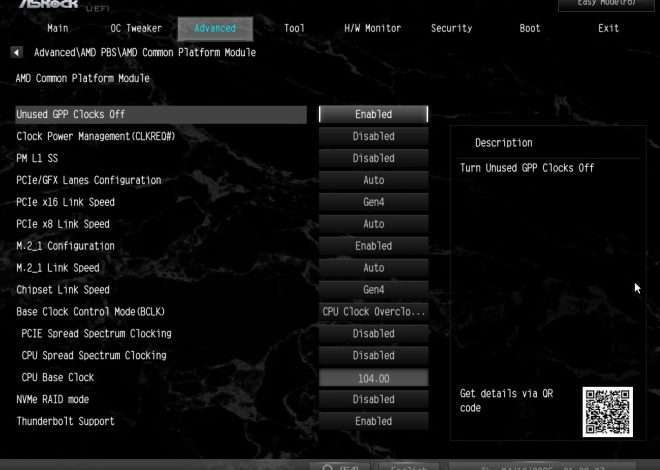Разгон процессора AMD Athlon II: пошаговое руководство
Процессоры AMD Athlon II, несмотря на свой возраст, все еще могут предложить достойную производительность. Однако, их потенциал можно значительно улучшить путем разгона. Это позволит повысить частоту работы процессора и, как следствие, увеличить скорость выполнения задач. Важно помнить, что разгон – это процедура, требующая осторожности и внимательности, неправильные действия могут привести к повреждению оборудования.
Подготовка к разгону AMD Athlon II
Перед началом процесса разгона необходимо подготовиться. В первую очередь, убедитесь в наличии стабильного и качественного блока питания с достаточным запасом мощности. Недостаток энергии может привести к нестабильной работе системы и повреждению компонентов. Далее, проверьте температуру процессора в штатном режиме, используя специализированные программы, такие как HWMonitor или AIDA64. Это поможет определить, насколько эффективно охлаждается ваш процессор и оценить его возможности по разгону.
Необходимое программное обеспечение
Для мониторинга параметров системы и управления разгоном вам потребуется специальное программное обеспечение. Рекомендуется использовать такие утилиты, как CPU-Z (для определения характеристик процессора), Core Temp (для мониторинга температуры), AMD Overdrive (интегрированный инструмент AMD для разгона) или MSI Afterburner (универсальная утилита для разгона, поддерживающая и AMD, и Intel). Выберите тот вариант, который вам кажется наиболее удобным и понятным.
Охлаждение: ключевой фактор успеха
Эффективное охлаждение – залог успешного и стабильного разгона. Если ваш процессор оборудован стандартным кулером, рекомендуется установить более производительную систему охлаждения, например, башенный кулер или систему жидкостного охлаждения (СЖО). Недостаточное охлаждение может привести к перегреву процессора, что может привести к его повреждению или нестабильной работе системы.
Поэтапный разгон процессора AMD Athlon II
Разгон процессора AMD Athlon II осуществляется путем увеличения базовой частоты (Base Clock) и/или множителя (Multiplier). Начинать рекомендуется с небольших значений, постепенно увеличивая их и тщательно следя за температурой и стабильностью работы системы.
Шаг 1: Увеличение множителя
Начните с увеличения множителя. В BIOS найдите параметр, отвечающий за множитель процессора (часто обозначается как CPU Multiplier). Повышайте его значение постепенно, например, на 1-2 единицы за раз. После каждого изменения сохраните настройки BIOS и перезагрузите компьютер.
Шаг 2: Мониторинг температуры и стабильности
После каждой корректировки настроек BIOS, запустите стресс-тест, например, Prime95 или LinX, для проверки стабильности работы системы. Следите за температурой процессора с помощью выбранной вами программы мониторинга. Если температура превышает допустимые значения (обычно 80-90 градусов Цельсия), снизьте множитель или улучшите систему охлаждения.
Шаг 3: Увеличение базовой частоты
Если увеличение множителя не дает желаемого результата, можно попробовать увеличить базовую частоту; В BIOS найдите параметр, отвечающий за базовую частоту (часто обозначается как Base Clock или BCLK). Увеличивайте ее значение небольшими шагами, тщательно мониторя температуру и стабильность.
Шаг 4: Настройка напряжений
В некоторых случаях для стабильной работы на повышенных частотах может потребоваться увеличение напряжения процессора (Vcore). Однако, повышение напряжения увеличивает тепловыделение, поэтому к этому шагу следует подходить с особой осторожностью. Увеличивайте напряжение небольшими шагами и тщательно следите за температурой.
Возможные проблемы и их решения
В процессе разгона могут возникнуть различные проблемы. Например, система может стать нестабильной, появляться артефакты на экране, или система может вовсе не загружаться. В этом случае необходимо снизить значения множителя, базовой частоты или напряжения.
- Синий экран смерти (BSOD): Обычно указывает на нестабильность системы из-за слишком высоких частот или напряжений. Снизьте настройки разгона.
- Зависания: Могут быть вызваны перегревом или нестабильностью. Проверьте температуру процессора и снизьте настройки разгона.
- Артефакты на экране: Обычно свидетельствуют о проблемах с графической системой, но могут быть связаны и с нестабильностью процессора. Снизьте настройки разгона.
- Невозможность загрузки системы: В этом случае необходимо сбросить настройки BIOS к значениям по умолчанию.
Альтернативные методы повышения производительности
Если вы не хотите рисковать и разгонять процессор, существуют альтернативные методы повышения производительности вашего компьютера. Например, можно установить более быструю оперативную память, обновить видеокарту или увеличить объем оперативной памяти.
- Обновление оперативной памяти: Более быстрая оперативная память может значительно повысить производительность системы.
- Установка SSD-накопителя: SSD-накопитель обеспечивает значительно более высокую скорость чтения и записи данных по сравнению с HDD.
- Обновление драйверов: Убедитесь, что установлены последние версии драйверов для всех компонентов компьютера.
- Оптимизация системы: Удалите ненужные программы и файлы, отключите фоновые процессы, которые потребляют много ресурсов.
Разгон процессора AMD Athlon II – это сложный процесс, требующий внимательности и осторожности. Начинайте с небольших значений и тщательно мониторьте температуру и стабильность работы системы. Если вы не уверены в своих силах, лучше не рисковать и воспользоваться альтернативными методами повышения производительности.
Помните, что разгон может аннулировать гарантию на ваш процессор и другие компоненты. Перед началом разгона внимательно изучите документацию к вашему оборудованию. Правильный подход к разгону позволит существенно увеличить производительность вашего компьютера, однако небрежность может привести к необратимым последствиям.
Внимательный подход и последовательность действий – залог успешного разгона. Не торопитесь, тщательно контролируйте температуру и стабильность работы системы. Только так вы сможете получить желаемый результат, не повредив свой компьютер.
Даже при успешном разгоне, помните о регулярном мониторинге температуры процессора, чтобы избежать перегрева и сохранить его долговечность. Регулярное обслуживание и профилактика – залог стабильной работы вашей системы.
Описание: Полное руководство по разгону процессора AMD Athlon II, позволяющее увеличить производительность вашего компьютера. Узнайте, как безопасно разогнать процессор AMD.